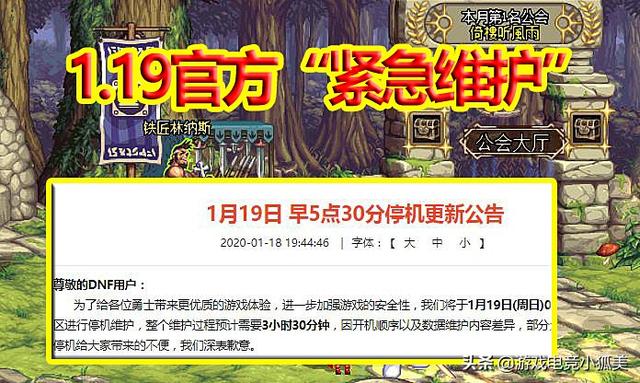全表格多工作表查找/替換數據或内容
我們在平時工作中使用表格查找或替換數據内容時,經常會發現表格中含有多個工作表。
如果我們逐一查看每個工作表和裡面的單元格的内容,哪将是一項絕對可以讓人抓狂的工作!
如何實現全表格多個工作表,一鍵查找或替換數據内容呢?
(溫馨提示:可點擊文末視頻鍊接,觀看本文操作視頻)
1、首先,我們按組合快捷鍵Ctrl F,在彈出的“查找和替換”對話框中單擊“選項”按鈕,這樣我們看到“查找和替換”對話框中的“選項設置”顯示了出來。
2、接着我們在“查找内容”文本框中輸入需要查找的關鍵字或内容,點擊“範圍”下拉列表,在列表中選擇“工作簿”。如果我們對查找的内容需要進行區分大小寫、單元格匹配、區分全/半角更精準的完全匹配,則需要點選右側對應的三個複選框選項。
3、做完以上工作後,單擊“查找全部”,即可一鍵實現對當前表格所有工作表所有包含查找内容或關鍵詞的單元格逐一查找,搜索到您想要的數據内容單元格啦!
這個方法您學會了嗎?趕緊收藏學習使用一下吧!
↓點擊下方鍊接,觀看操作視頻↓
2分鐘成為表格高手:一鍵實現全表格多工作表查找或替換内容
,更多精彩资讯请关注tft每日頭條,我们将持续为您更新最新资讯!